Lorsque vous tentez d'ajouter un dessin créé dans une version antérieure à un projet créé dans la version actuelle, l'assistant de migration de dessin s'ouvre. La migration porte uniquement sur le dessin que vous ajoutez au projet. Vous pouvez créer une copie de sauvegarde au cours de la migration, au cas où le dessin devrait être retravaillé dans la version antérieure. Si vous annulez la migration, le dessin revient à son état d'origine.
La migration peut modifier l'apparence des dessins. Le dessin peut sembler différent en raison des changements de symboles et de paramètres dans la version actuelle.
Si vous tentez de migrer un dessin qui porte le même nom qu'un dessin du projet actif, un message de conflit de noms s'affiche. Vous pouvez alors migrer le dessin sous un nouveau nom ou arrêter la migration.
- Dans la barre d'outils du Gestionnaire de projets, cliquez sur Copier un dessin dans ce projet.
- Dans la boîte de dialogue Sélectionner des dessins à copier dans le projet, accédez au dossier contenant le dessin à migrer.
- Cliquez sur le fichier dessin. Cliquez sur Ouvrir.
L'assistant de migration de dessin s'ouvre.
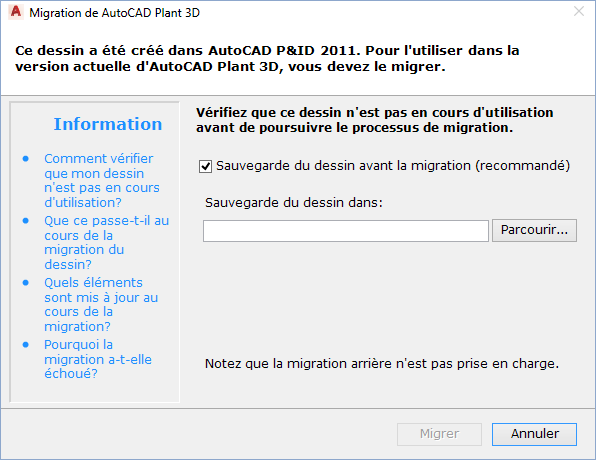
- Vérifiez que le fichier dessin est fermé.
- Dans la page de lancement de la migration de dessin, choisissez Sauvegarde du dessin avant la migration (recommandé), si ce n'est pas déjà sélectionné. Remarque :
Il est recommandé de sauvegarder votre dessin au cas où vous devriez le retravailler dans AutoCAD P&ID 2012.
- Cliquez sur Parcourir et spécifiez un emplacement pour le fichier de sauvegarde.
- Cliquez sur Migrer. La page de progression de la migration de dessin indique l'avancement de la migration.
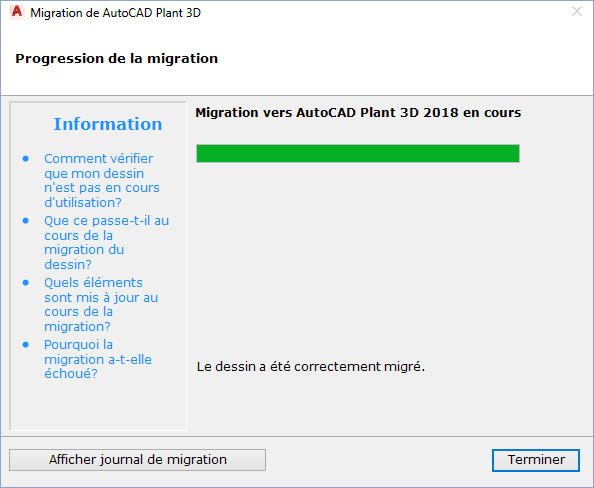
- Cliquez sur Terminer. Le dessin s'ouvre dans votre projet AutoCAD P&ID.